.png)
En la administración de redes Wi-Fi, mantener un control preciso sobre los dispositivos conectados es fundamental para garantizar la seguridad y el rendimiento. Los access points UniFi de Ubiquiti ofrecen herramientas avanzadas que permiten a los administradores de red bloquear el acceso de dispositivos no autorizados o problemáticos de manera sencilla y eficiente. En este módulo, exploraremos las diversas opciones y funciones disponibles en el ecosistema UniFi para gestionar el bloqueo de dispositivos, desde la identificación de amenazas potenciales hasta la implementación de políticas de acceso que fortalezcan la integridad de tu red. Aprenderás cómo utilizar la interfaz de UniFi para establecer restricciones, monitorear el tráfico de dispositivos bloqueados y asegurar que solo los dispositivos aprobados puedan conectarse a tu red.
Para bloquear un dispositivo inalámbrico mediante el software UniFi, sigue estos pasos detallados:
1. Acceder al Panel de Control UniFi
Abrir el Navegador Web: Inicia tu navegador web preferido.
Iniciar Sesión en el Controlador UniFi: Ingresa la dirección IP del controlador UniFi o la dirección del portal de UniFi Cloud. Introduce tus credenciales (usuario y contraseña) para acceder al panel de control.
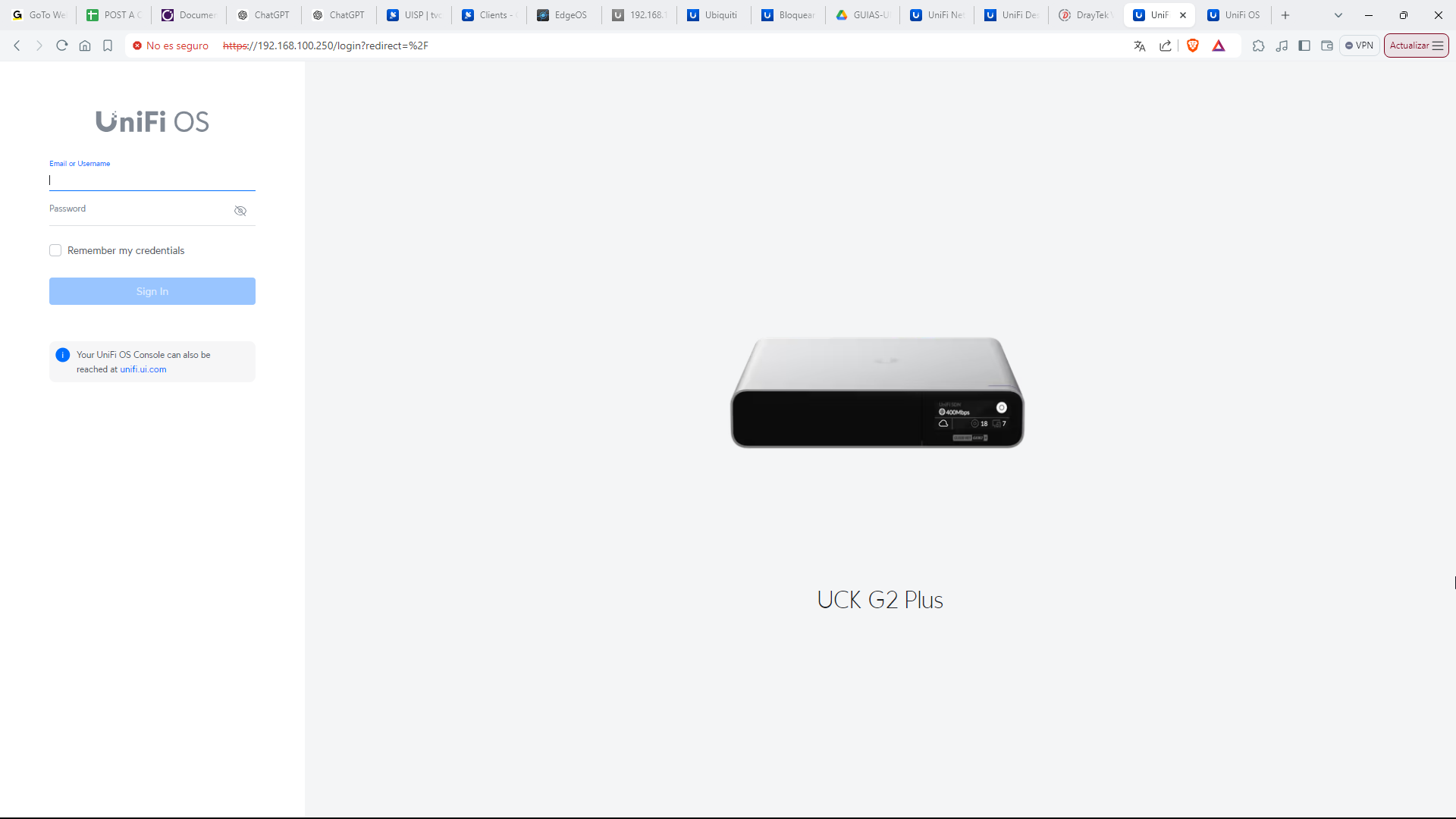
2. Navegar a la Sección de Dispositivos Conectados
Seleccionar el Sitio Adecuado: Si gestionas varios sitios desde tu controlador, asegúrate de seleccionar el sitio donde se encuentra el dispositivo que deseas bloquear.
Ir a la Pestaña 'Clientes': En el menú lateral izquierdo, selecciona la pestaña
Clientes. Esta pestaña muestra una lista de todos los dispositivos conectados a la red, tanto por cable como inalámbricos.
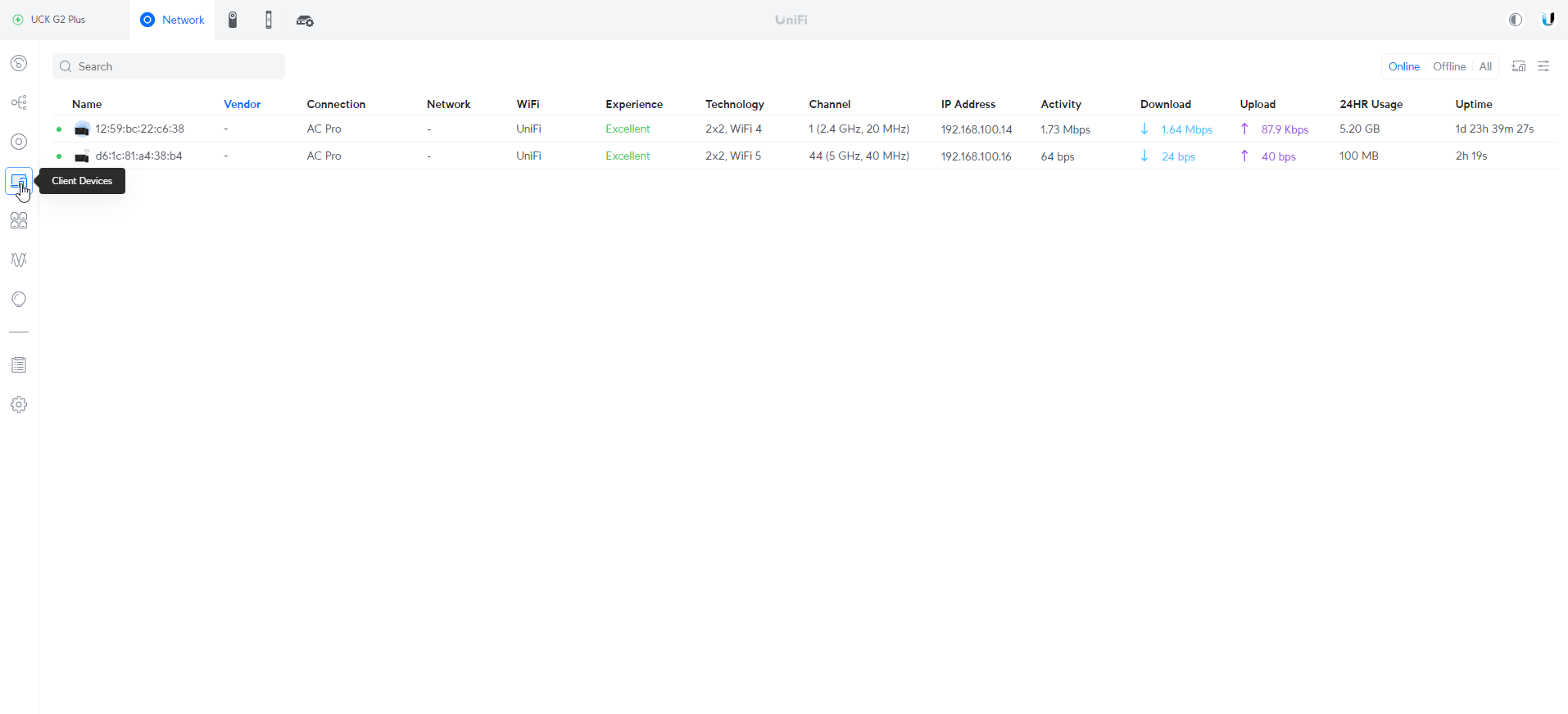
3. Identificar el Dispositivo a Bloquear
Filtrar Dispositivos Inalámbricos: Para enfocarte en los dispositivos inalámbricos, puedes usar los filtros disponibles en la parte superior de la lista de clientes. Selecciona
WiFipara mostrar solo los dispositivos conectados por WiFi.Buscar el Dispositivo: Localiza el dispositivo que deseas bloquear. Puedes buscarlo por su nombre, dirección MAC o IP.
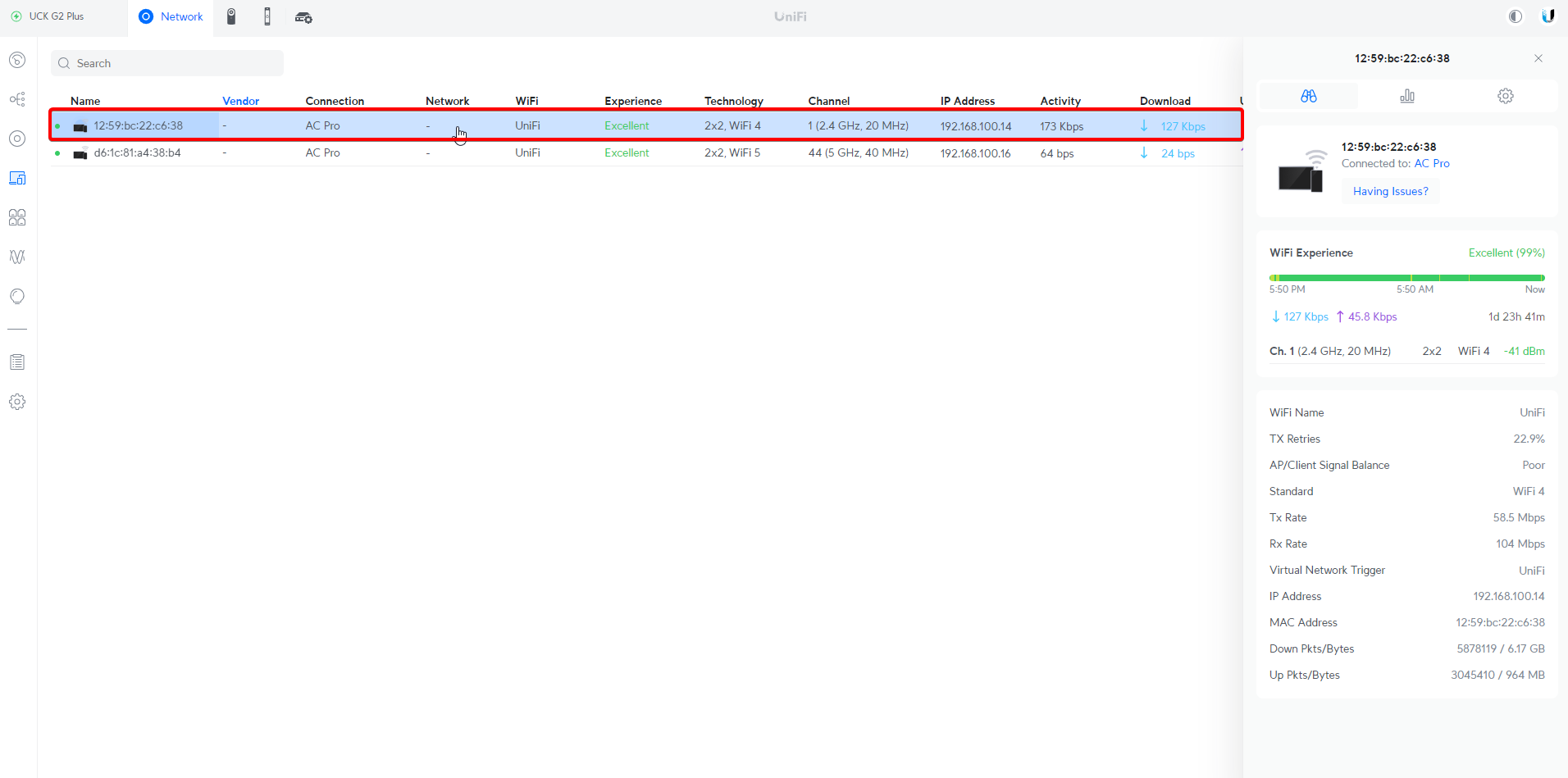
4. Bloquear el Dispositivo
Seleccionar el Dispositivo: Haz clic en el dispositivo deseado para abrir su ventana de detalles.
Acceder a las Opciones de Control: En la ventana de detalles, localiza la sección de
Acciones. Aquí encontrarás varias opciones para gestionar el dispositivo.Bloquear Dispositivo: Haz clic en la opción
Bloquear. Esto impedirá que el dispositivo se conecte a la red.
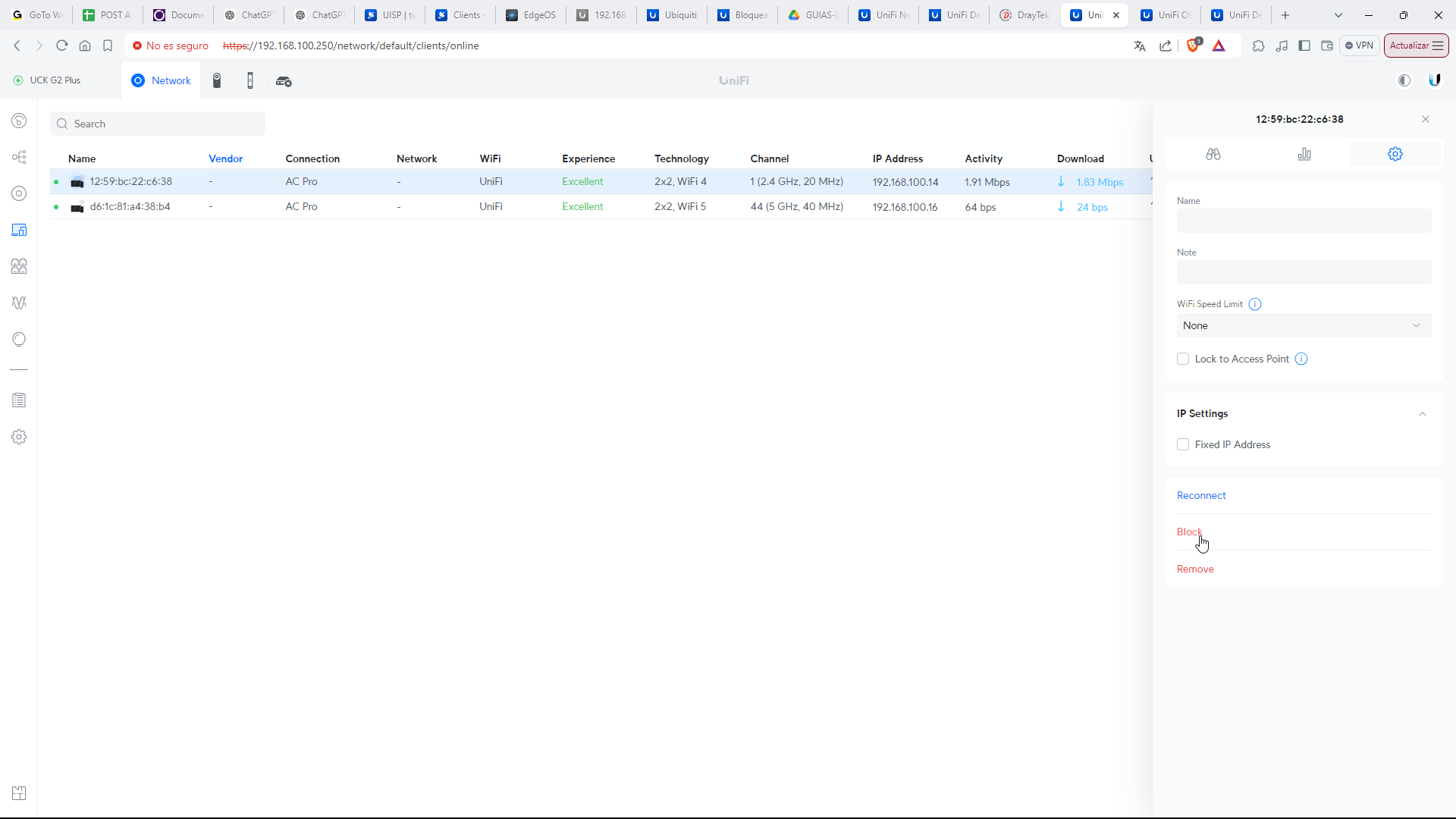
5. Confirmar la Acción
Confirmar el Bloqueo: El sistema te pedirá confirmar la acción. Acepta para proceder con el bloqueo.
Verificar el Bloqueo: Una vez bloqueado, el dispositivo aparecerá en la lista con un indicador de que ha sido bloqueado. Además, no podrá reconectarse a la red hasta que se desbloquee.
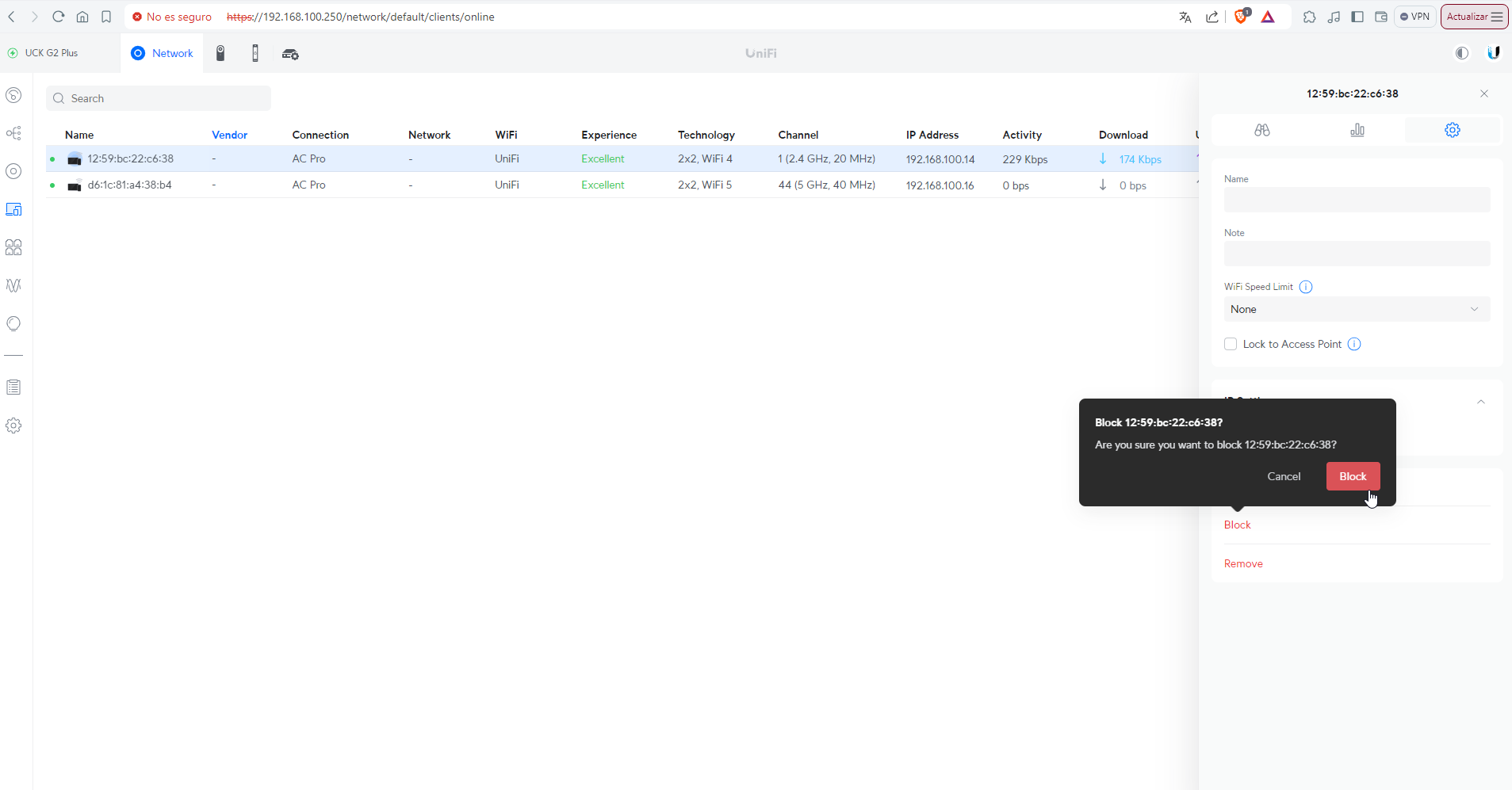
6. Desbloquear el Dispositivo (Opcional)
Desbloquear si es Necesario: Si en algún momento deseas permitir que el dispositivo se reconecte, simplemente repite el proceso, pero seleccionando la opción
Desbloquearen lugar deBloquear.

7. Cerrar Sesión
Salir del Controlador UniFi: Una vez que hayas terminado de gestionar los dispositivos, cierra sesión en el controlador UniFi por razones de seguridad.
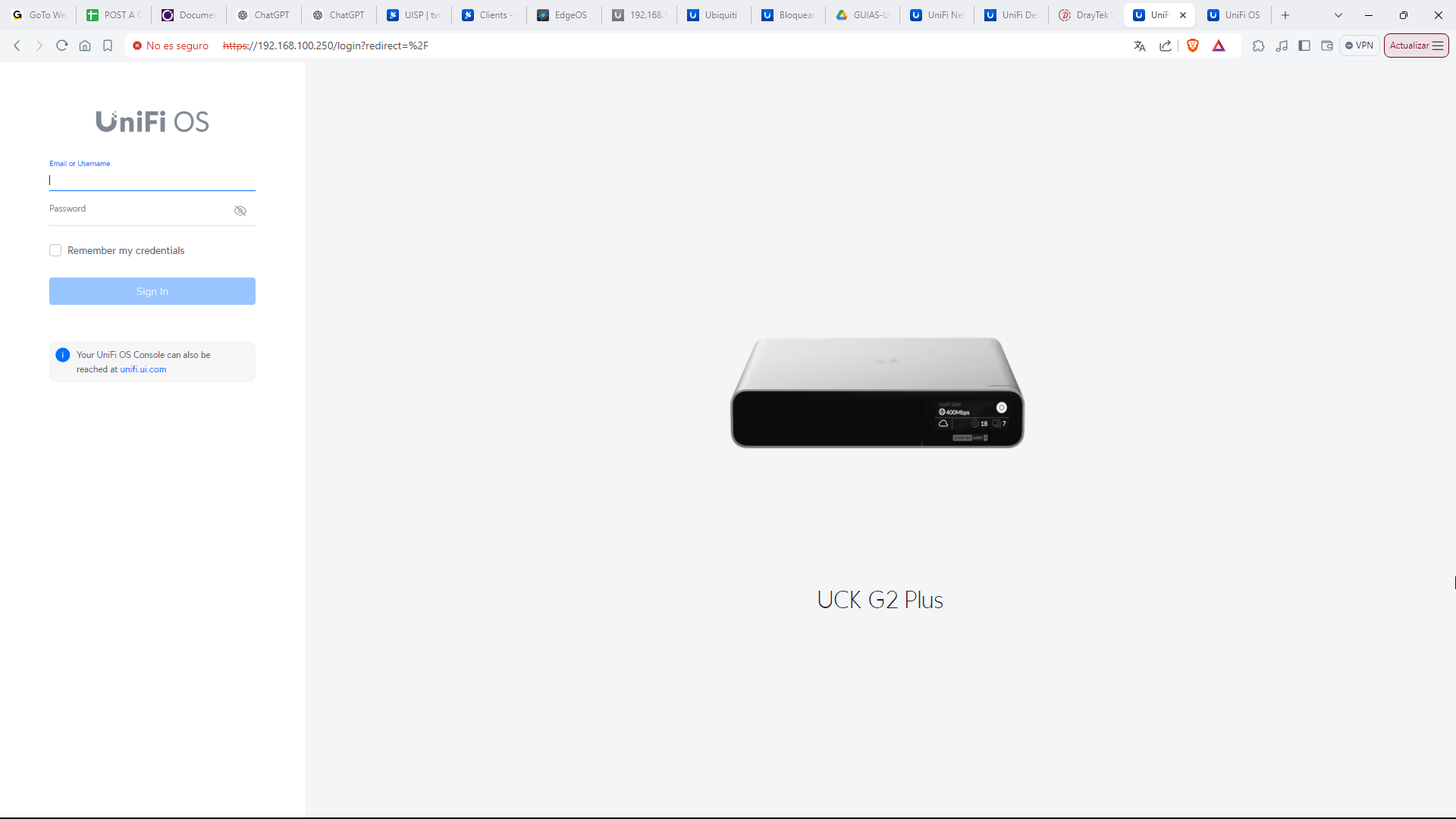
.png)
.png)